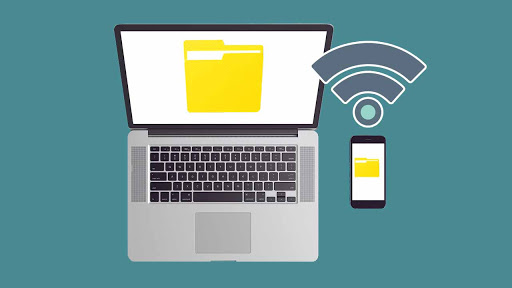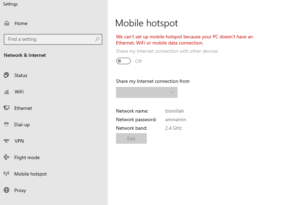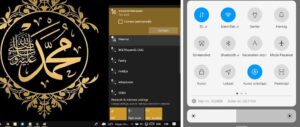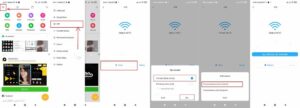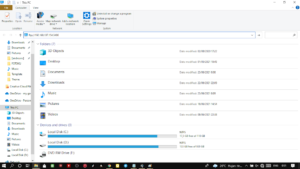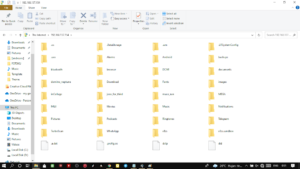Mengirim file dari HP Android ke PC atau Laptop Windows bisa dilakukan melalui beberapa cara, yakni lewat USB; Bluetooth; dan secara wireless lewat WIFI. Jika dilakukan melalui USB dan Bluetooth, maka kita akan mendapatkan kecepatan transfer file yang cukup lambat.
Berbeda dengan ketika kita menggunakan sistem Wifi, kecepatan transfer filenya bisa lebih cepat berkali-kali lipat dari sistem USB dan Bluetooth. Untuk itu disini saya akan berbagi cara untuk transfer file dari HP ke Laptop lewat WIFI yang mudah dan dijamin full speed.
Cara ini saya dapatkan ketika saya iseng utak-atik file manager dan hendak memindahkan file-file besar ke laptop saya agar penyimpanan HP saya menjadi lega. Siapa sangka cara ini ternyata sangat bermanfaat bagi diri saya atau bahkan mungkin bagi Anda semuanya.
Untuk itu simak cara berikut dengan seksama dan jangan buru-buru agar berhasil tanpa kendala apapun. Selamat membaca..
Cara Mengirim File dari HP Android ke Laptop Windows lewat Wifi Hotspot
Mekanisme dasar dari cara ini adalah menggunakan hotspot laptop windows lalu kita masuk ke area jaringan windows dengan mode FTP. Nah karena untuk menyalakan hotspot laptop windows (Windows 10) kita membutuhkan koneksi induk, maka kita harus :
- Nyalakan hotspot dari HP terlebih dahulu.
- Lalu dari laptop windows kita konek ke hotspot hp tersebut.
Setelah itu dari laptop windows kita bisa menyalakan hotspot sendiri. Menunya ada di icon wifi di bagian bawah. Untuk mengatur tinggal klik kanan bagian hotspot lalu klik go to settings. Setelah hotspot dari laptop nyala, kita bisa mematikan hotspot HP dan menyambungkan HP ke hotspot laptop yang telah kita nyalakan tadi.
- Nyalakan hotspot laptop.
- Lalu matikan hotspot HP.
- Kemudian sambungkan HP ke hotspot laptop.
Jika HP sudah tersambung ke hotspot laptop, maka bisa dibilang Anda sudah aman dan bisa melanjutkan ke proses intinya, yakni transfer file melalui WIFI menggunakan metode FTP. Sebenarnya kita juga bisa tranfer file menggunakan FTP jika laptop dan HP kita tersambung ke WIFI yang sama. Misal di rumah kita memiliki wifi indihome, lalu HP dan laptop kita tersambung ke jaringan wifi yg sama maka kita bisa lanjut ke cara di bawah ini tanpa melakukan cara di atas.
Selanjutnya, jika HP sudah tersambung ke hotspot laptop atau jika HP dan laptop tersambung ke jaringan yang sama maka kita bisa lakukan proses transfer atau mengirim file. Cara ini akan sangat menguntungkan bagi pengguna HP Xiaomi, karena dalam cara ini kita menggunakan aplikasi Mi File Manager.
Mengapa harus menggunakan Mi File Manager? karena terdapat fitur FTP yang bisa dikustomisasi. Bagi pengguna brand lain silahkan unduh dahulu Mi File Manager di Play Store melalui link berikut ini : Menuju Playstore (Mi File Manager).
- Buka Mi File Manager, klik tombol menu (garis 3) di pojok kiri atas.
- Cari FTP, lalu klik menu FTP tersebut.
- Klik Mulai, jika ditanya “Tipe Koneksi” pilih saja “Portable (tidak aman)” agar tidak ribet.
- Lalu pilih volume penyimpanan yakni “Penyimpanan bersama internal” atau yg manapun yang menurut Anda merupakan letak file yg ingin Anda transfer.
- Jika sudah maka tampilan alamat FTP pun akan muncul.
Anda bisa mengakses alamat FTP HP Anda melalui windows menggunakan windows explorer biasa. Caranya adalah sebagai berikut :
- Di laptop Anda, buka windows explorer, atau melalui shortcut tombol Windows + E di keyboard Anda.
- Setelah terbuka, pada bar penunjuk lokasi penyimpanan, silahkan klik satu kali di bagian kosong.
- Lalu hapus semua dan ketikkan alamat FTP yang ada di Mi File Manager tadi, setelah itu klik Enter.
- Jika sudah maka windows explorer akan mencoba menyambung ke FTP HP Anda, dan tampilan folder-folder penyimpanan HP Anda pun akan muncul.
Dalam hal ini Anda sudah bisa melakukan transfer file dari HP ke Laptop ataupun sebaliknya. Entah mengirim file (copy paste), menghapus, bahkan mengedit. Sampai disini mungkin tanpa perlu penjelasan lagi yakan.
Kesimpulan
Jadi, pada dasarnya untuk mengirim file dari HP ke Laptop atau sebaliknya, kita bisa menggunakan metode FTP namun kedua perangkat harus tersambung ke dalam koneksi jaringan yang sama. Misal konek ke wifi yang sama atau dengan cara hotspot by laptop (Hotspot by HP tidak bisa). Dan aplikasi yang digunakan adalah Mi File Manager.
Sebenarnya untuk hp brand lain mungkin juga ada fitur FTP di file manager bawaan, silahkan cari saja. Lalu gunakan cara di atas sebagai acuan dasar untuk dikembangkan. Cara ini juga hanya diperuntukkan khusus windows 10 untuk metode hotspot. Namun jika Anda memiliki jaringan WIFI yang bisa disambung HP dan Laptop secara bersamaan maka di laptop Windows selain Windows 10 pun cara di atas bisa dilakukan.
Demikian, semoga bermanfaat.